
Oplevelsen af at se en video igennem Youtube Det kan være meget irriterende og frustrerende, når det pågældende indhold stopper uventet og uden forklaring. Af hvilke grunde sker dette? Hvorfor stopper Youtube -videoer alene? Nogle gange finder vi også en hakket afspilning, eller som ikke er i stand til at gå videre end et bestemt punkt ... Og det er, som du godt ved, meget irriterende.
Hvis vi normalt ser videoer på denne platform for sjov eller underholdning, er disse irriterende pauser bare endnu en plage. En gener, et problem at løse, ja, men ikke noget alvorligt. På den anden side, hvis vi henvender os til YouTube for at få hjælp eller oplysninger om et bestemt emne eller endda af faglige årsager, er der ingen tvivl om, at vi står over for et reelt problem. Behovet for at afhjælpe bliver dermed et presserende behov.
Løsningen på disse YouTube -funktionsfejl kan være meget enkel, men nogle gange kan tingene blive komplicerede. Så bliver det en langsom og besværlig proces. Dette er fordi årsagerne kan være flere og ikke altid lette at identificere.
Pludselig nægter YouTube at downloade en video, eller billedet fryser, mens man lytter til lyden, eller afspilningen afbrydes kontinuerligt til vores fortvivlelse ... Dette er en af de Youtube fejl mere normalt. Hvis du læser dette, er det sikkert, fordi du har stødt på denne type problemer.
Og vi siger "problemer", i flertal, fordi der er mange mulige situationer, alle forskellige. Det er meget sandsynligt, at forklaringen på disse ubalancer er i en langsom internetforbindelse på et bestemt tidspunkt. Men det kan også være et specifikt problem med den video, vi afspiller i det øjeblik, i browseren, vi bruger eller endda på vores egen computer.
Mulige årsager og løsninger på problemet
Selvom det er rigtigt, at der er mange mulige årsager, er svaret på i de fleste tilfælde Hvorfor stopper Youtube -videoer alene? Det ligger i en af grundene til, at vi vil liste nedenfor. For at løse dette spørgsmål er metoden at følge at prøve hver enkelt af dem, indtil vi finder den passende løsning på vores problem:

Hvorfor stopper Youtube -videoer alene?
Appopdatering
Hvis vi ser YouTube -videoer fra vores mobiler og tablets, det er meget muligt, at vi har overset behovet for at opdatere applikationen til den nyeste version. Det er muligt, at det i de fleste videoer ikke forudsætter nogen konflikt, men i andre finder vi de førnævnte problemer med evige pauser og frosne billeder.
Løsningen: download den seneste opdatering fra Youtube. Enklere, umuligt.
buffering
Buffering er en meget nyttig ressource, da den opstår, selvom videoen ikke er færdig indlæst, og displayet ikke engang er startet. Det må siges, at bufferen er et hukommelsesrum, hvor data gemmes, så det program, der skal køre det, ikke løber tør for data under en overførsel.
Men den buffering, som i princippet er positivt og bekvemt, nogle gange har visse ulemper. For eksempel stopper afspilning ofte, hvilket gør visningen ganske ubehagelig.
Løsningen: Den nemmeste og hurtigste måde er at stoppe og vente på, at videoen er færdig med at indlæse. Det er, hvad sund fornuft dikterer, og hvad vi alle gør, når vi ser os selv i den position. På samme tid kan belastningens forløb kontrolleres ved at observere farven på placeringslinjen. Lysegrå betyder, at videoen uploades, sort betyder, at den ikke er det.
Tilslutningsfejl
For at fungere korrekt og glat, Youtube kræver en internetforbindelse på mindst 500 Kbps. Noget mindre end dette er en sikker garanti for at opleve alle former for afspilningsfejl. Ved nogle lejligheder afbrydes forbindelsen et øjeblik. I disse tilfælde skal du bare vente på, at den genopretter sig selv. Det er heller ikke en dårlig idé at køre en hastighedstest for at se, hvad situationen er, eller at genstarte routeren.
Andre gange er sagen ikke så enkel, for det kan ske, at vores forbindelse til netværket er meget langsom i sig selv, uden at der er mulighed for at øge det. Videoen uploades korrekt, men afspilningen er sat på pause og flyder ikke helt. Hvad skal man gøre i disse tilfælde?
Løsningen: Et praktisk alternativ er at prøve at afspille videoen i en lavere kvalitet, da jo lavere videokvaliteten er, desto mindre båndbredde kræves. Vi ændrer opløsningen fra 4K til 1080p, 720p eller endnu lavere ved at klikke på tandhjuls- eller tandhjulsikonet nederst til højre på skærmen.
Cache
Når en video afspilles, i cache -hukommelse i vores browser dataene indlæses automatisk. Nogle gange kan vi opleve, at en ufærdig eller ufuldstændig version af den pågældende video indlæses i vores cache. Dette kan forhindre videoen i at blive indlæst i vores browser.
Løsningen: I dette tilfælde er det meget let. Du skal blot få adgang til indstillingerne eller konfigurationssiden i vores browser for at rydde cachen og cookies. Ved at gøre dette vil alt vende tilbage til sit sted.
Andre problemer og løsninger
Der er stadig mange andre grunde, der får os til at undre sig over, hvorfor YouTube -videoer holder pause selv. For eksempel, hvis vi spiller onlinespil, downloader filer eller udfører enhver anden aktivitet, mens vi forsøger at se en video af denne platform, det er meget sandsynligt, at vi har det underlige lille problem.
En anden årsag kan være a forkert konfiguration af firewall. Nogle gange kan antivirus fortolke med stor iver, at YouTube ikke er en pålidelig kilde. Det kan vi også have brug for opdater Adobe Flash Player -versionen i vores browser (Youtube bruger Flash til at afspille sine videoer).
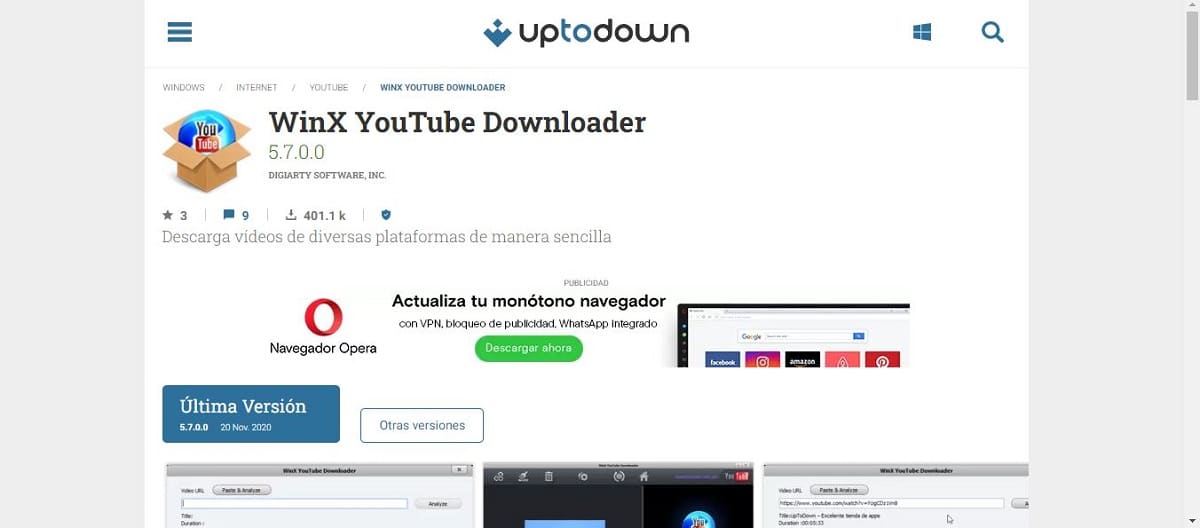
Hvorfor stopper Youtube -videoer alene? WinX YouTube Downloader er en mulig løsning.
Nogle flere løsninger: Afinstaller og geninstaller flashafspilleren, prøv forskellige browsere ... Eller brug et værktøj til at downloade YouTube -videoer. De to mest interessante er disse:
- WinX YouTube Downloader, som giver os mulighed for at downloade videoer for at se dem offline. Dette er en helt gratis ressource. Dette program er i stand til at downloade enhver YouTube-video i 4K, 1080p og 720p opløsning. Download link: WinX Youtube Downloader.
- WinX HD Video Converter Deluxe, for at downloade og konvertere YouTube -videoer og se dem senere på enhver anden enhed. Download link: WinX HD Video Converter Deluxe.
Videoen er sat på pause, bliver du ved med at spille?
Der er en anden grund, der får os til at spekulere på, hvorfor YouTube -videoer holder pause alene. Nogle gange når vi ser en video i baggrunden i en længere periode, stopper afspilleren pludselig. Og meddelelsen, der vises på skærmen, er følgende: «Videoen er sat på pause. Spil videre?
Google besluttet at implementere denne pausemekanisme for at undgå at producere flere gengivelser end ønsket af brugeren. For eksempel starter vi mange gange en afspilningsliste og glemmer at stoppe den. Situationen løses let. For at fortsætte skal du bare klikke eller trykke på skærmen. Men at udføre denne enkle operation kan være irriterende eller ubelejligt under visse omstændigheder: når vores hænder har travlt med at udføre en anden opgave, når vi kører osv.
En god måde at løse disse situationer på er at installere Youtube NonStop -udvidelse til Chrome, som er meget let at bruge, og det er også gratis. Takket være dette vil YouTube besvare sit eget spørgsmål ("Videoen er sat på pause. Fortsæt med at spille?") Med et ja. Vi bemærker kun et kort sekund af pause, hvorefter afspilningen fortsætter som normalt. Det er så enkelt, uden at vi behøver at trykke på noget eller interagere med skærmen på vores enhed.
Hvis du tør prøve denne udvidelse, er her linket: Youtube NonStop til Chrome.
Hvis vi i stedet for Chrome bruger Safari For at se videoer på YouTube kan vi meget vel være nødt til at aktivere nogle plug-ins. Sådan gør du i denne sag:
- Vi åbner Safari.
- I hovedmenuen klikker vi på "Præferencer" og derefter ind "Sikkerhed".
- Dernæst går vi til "Internet Plug-ins", og der vælger vi "Tillad plug-ins".
Og hvis de midler, du bruger til at afspille YouTube -videoer, er Firefox, trinene for at løse dette problem er følgende:
- Først går vi til menuen "Muligheder".
- Derfra åbner vi muligheden "Fremskreden" og så vælger vi "Generel".
- I denne menu klikker vi på indstillingen "Udforskning".
Der vil vi fortsætte med at deaktivere den mulighed, der vises beskrevet som "Brug hardware -acceleration, når den er tilgængelig".